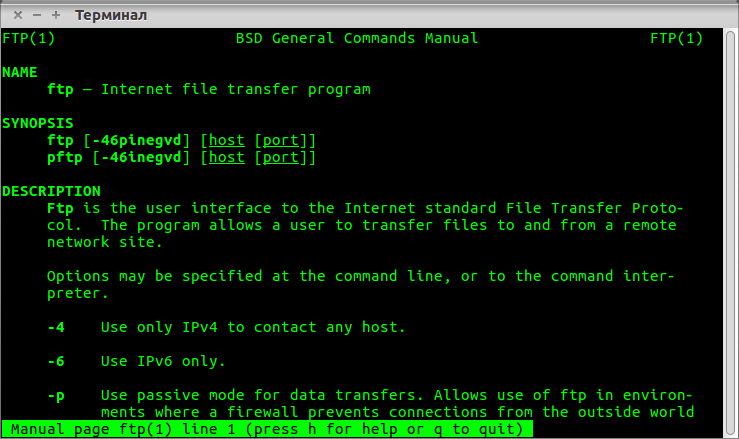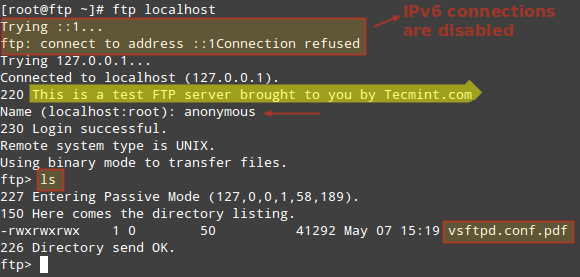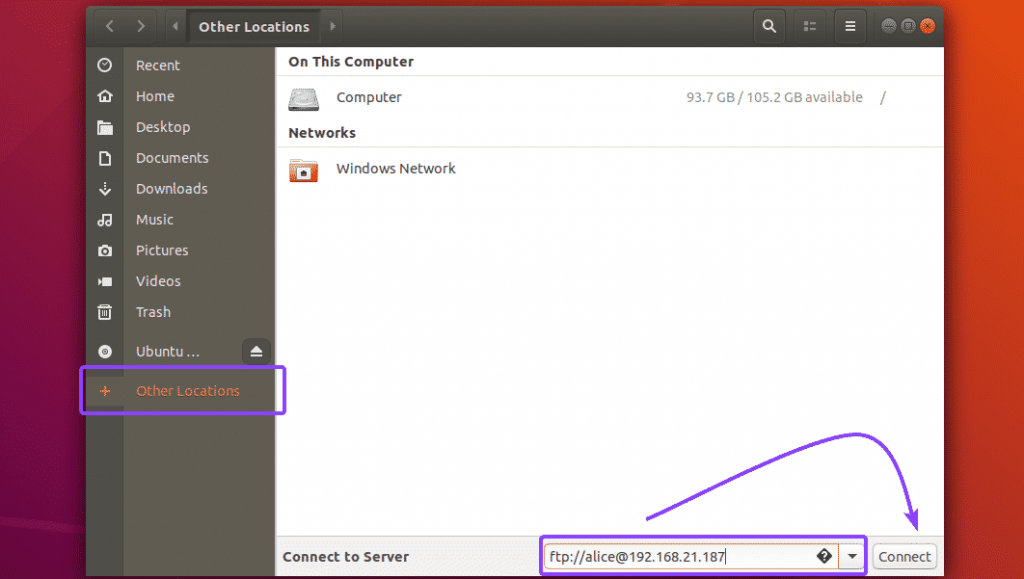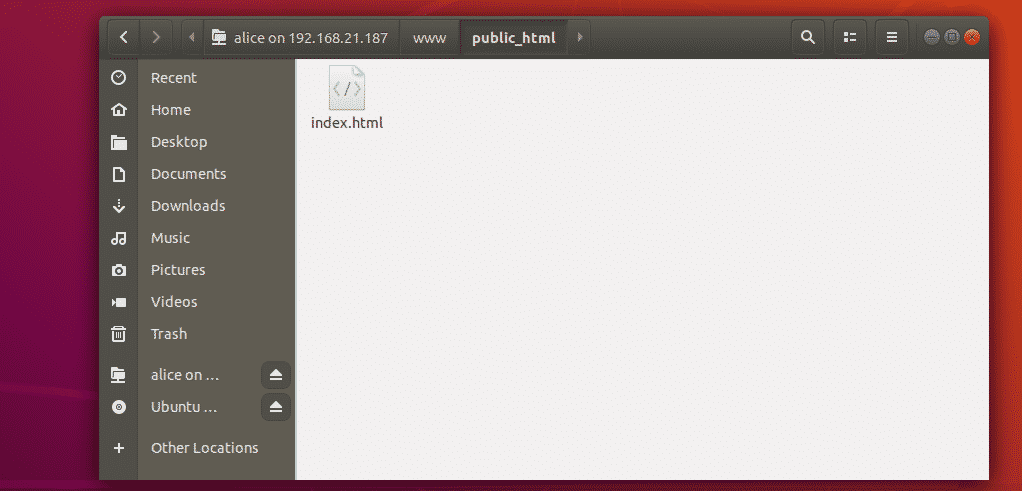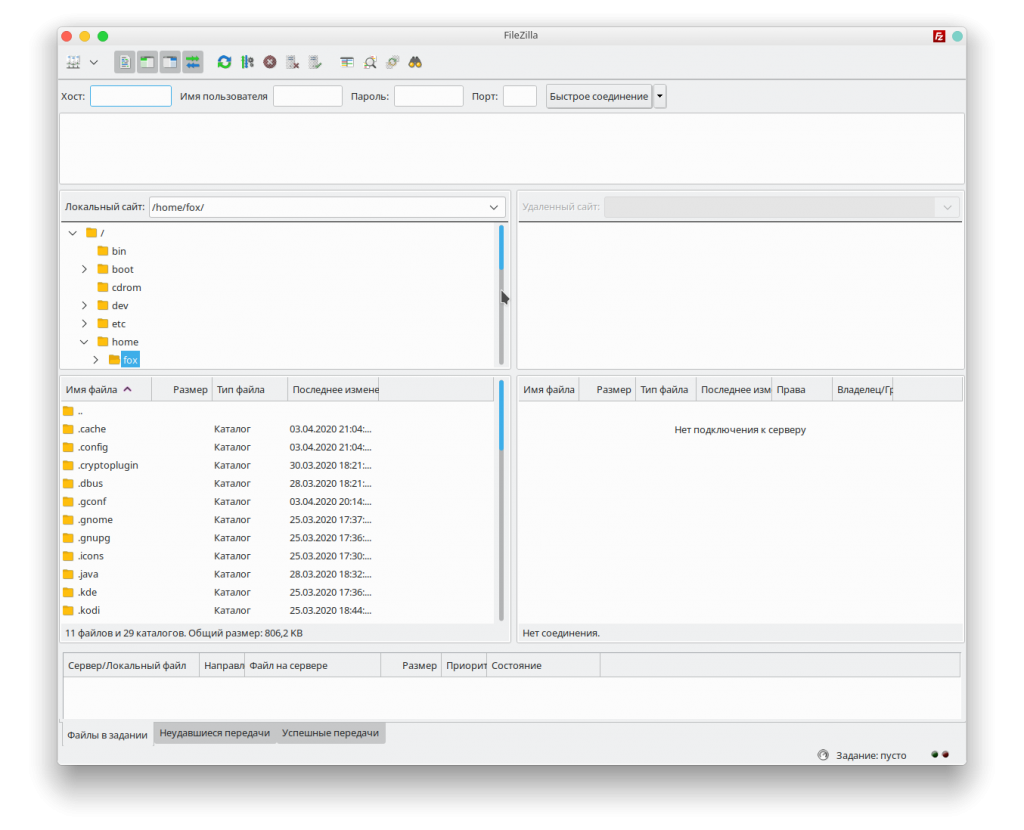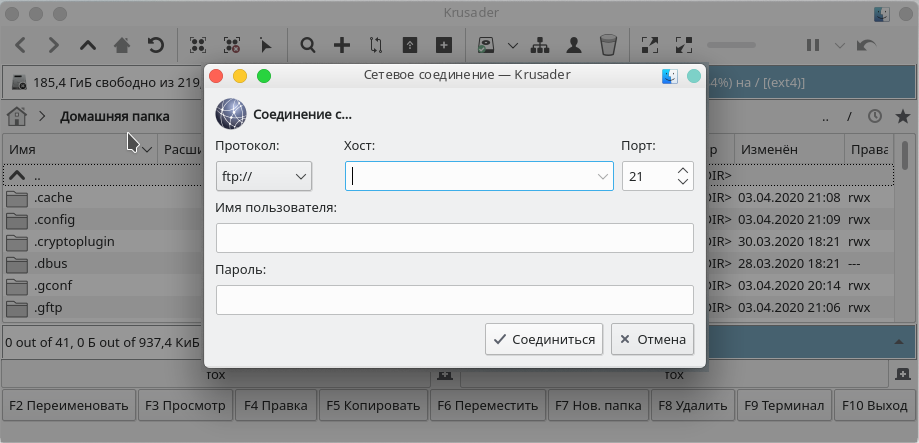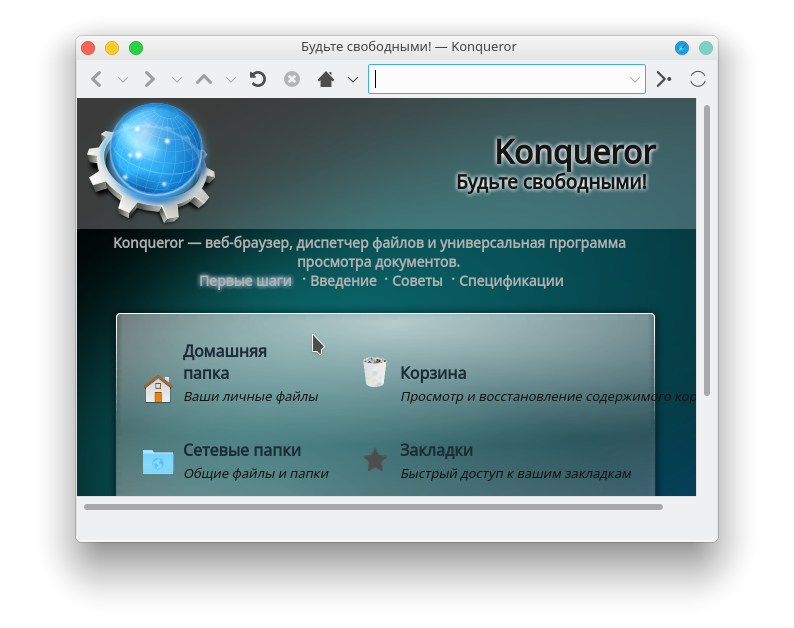- 🤾♂️ Лучшие FTP-клиенты командной строки для Linux
- 1. FTP
- 2. LFTP
- 3. NcFTP
- 4. cbftp
- 5. Yafc
- Лучшие консольные FTP-клиенты для Linux
- 1. FTP
- 2. LFTP
- 3. NcFTP
- 4. cbftp
- 5. Yafc
- Лучшие FTP клиенты в Linux
- Nautilus
- FileZilla
- Krusader
- Konqueror
- NcFTP
- ИТ База знаний
- Полезно
- Навигация
- Серверные решения
- Телефония
- Корпоративные сети
- Топ — 5 FTP клиентов для Linux
🤾♂️ Лучшие FTP-клиенты командной строки для Linux
File Transfer Protocol (FTP)– это сетевой протокол, используемый для передачи файлов между клиентом и сервером в компьютерной сети.
Самые первые приложения FTP были созданы для командной строки еще до того, как операционные системы GUI даже стали чем-то особенным, и, хотя существует несколько клиентов FTP с графическим интерфейсом, разработчики по-прежнему создают клиенты FTP на основе CLI для пользователей, которые предпочитают использовать старый метод.
Вот список лучших FTP-клиентов на основе командной строки для Linux.
1. FTP
Операционные системы Linux поставляются со встроенными FTP-клиентами, к которым вы можете легко получить доступ, введя команду ftp в своем терминале.
С помощью FTP вы можете подключаться к серверам анонимно (если эта функция включена на сервере) или использовать свои учетные данные пользователя, загружать / выгружать файлы между локальным компьютером и подключенными серверами, использовать алиасы и т. д.
Кроме того, при использовании FTP для передачи файлов между компьютерами соединение не защищено и данные не шифруются.
Для безопасной передачи данных используйте sFTP (Secure File Transfer Protocol) или SCP (Secure Copy).
2. LFTP
LFTP – это бесплатная утилита командной строки с открытым исходным кодом, разработанная для нескольких протоколов передачи файлов (например, sftp, fish, torrent) в Unix и аналогичных операционных системах.
Она включает в себя закладки, управление заданиями, поддержку библиотеки readline, встроенную команду зеркального отображения и поддержку параллельной передачи нескольких файлов.
lftp доступен для установки из репозиториев по умолчанию с помощью диспетчера пакетов, как показано на далее:
3. NcFTP
NcFTP – это бесплатный кроссплатформенный FTP-клиент и первая в истории альтернатива стандартной FTP-программе, разработанная для упрощения использования и нескольких улучшений функций и производительности FTP.
Его функции включают в себя повторный набор номера, фоновую обработку, автоматическое возобновление загрузки, завершение имени файла, индикаторы выполнения, поддержку других утилит, таких как ncftpput и ncftpget.
NcFTP доступен для установки из репозиториев по умолчанию с помощью диспетчера пакетов, как показано далее
4. cbftp
ctftp – это гибкий клиент FTP / FXP, который позволяет пользователям безопасно и эффективно передавать большие файлы без использования электронной почты.
Обычно он работает в командной строке, но вы можете запустить его в полу-GUI, используя ncurses.
Его функции включают в себя внутренний просмотрщик, который поддерживает несколько кодировок, листинг с пропуском, удаленные команды для команд вызова UDP, таких как гонка, загрузка, fxp, raw, idle и т. д.,и шифрование данных с помощью AES-256, среди прочего.
5. Yafc
Yafc – это FTP-клиент с открытым исходным кодом, разработанный для замены стандартной программы FTP в системах Linux с поддержкой POSIX-совместимых систем.
Он полностью бесплатен с богатым списком функций, который включает в себя рекурсивный get / put / fxp / ls / rm, организацию очередей, завершение табуляции, алиасы и поддержку SSH2 и прокси.
Yafc доступен для установки из репозиториев по умолчанию, используя менеджер пакетов, как показано ниже:
У вас есть опыт работы с этими FTP-клиентами из командной строки?
Или вы знаете альтернативы, которые должны быть в этом списке? Не стесняйтесь оставлять свои комментарии ниже.
Источник
Лучшие консольные FTP-клиенты для Linux
Оригинал: Best Command-Line FTP Clients for Linux
Автор: Martins D. Okoi
Дата публикации: 25 мая 2019 года
Перевод: А. Кривошей
Дата перевода: май 2019 г.
File Transfer Protocol (FTP) — это сетевой протокол, используемый для передачи файлов между клиентом и сервером в компьютерной сети. Самые первые приложения FTP были созданы для командной строки еще до того, как появились операционные системы с графическим интерфейсом, и, хотя существует несколько графических клиентов FTP, разработчики по-прежнему создают клиенты FTP на основе интерфейса командной строки для пользователей, которые предпочитают использовать старый подход.
Вот список лучших FTP-клиентов на основе интерфейса командной строки для Linux.
1. FTP
Операционные системы Linux поставляются со встроенным FTP-клиентом, который так и называется, и к которому вы можете легко получить доступ, введя команду ftp в своем терминале.
С помощью FTP вы можете подключаться к серверам анонимно (если эта функция включена на сервере) или использовать свои учетные данные пользователя, загружать/скачивать файлы между локальным компьютером и подключенными серверами, использовать псевдонимы и т. д.
Кроме того, при использовании FTP для передачи файлов между компьютерами соединение не защищено и данные не шифруются. Для безопасной передачи данных используйте sFTP (Secure File Transfer Protocol) или SCP (Secure Copy).
2. LFTP
LFTP — это бесплатная утилита командной строки с открытым исходным кодом, разработанная для использования нескольких протоколов передачи файлов (например, sftp, fish, torrent) в Unix и аналогичных операционных системах.
Она включает такие функции, как закладки, управление заданиями, поддержку библиотеки readline, встроенную команду зеркалирования и поддержку параллельной передачи нескольких файлов.
lftp доступна для установки из репозиториев по умолчанию с помощью диспетчера пакетов, как показано ниже.
3. NcFTP
NcFTP — это бесплатный кроссплатформенный FTP-клиент и первая в истории альтернатива стандартной программе FTP, разработанная для упрощения использования и нескольких улучшений функциоальности и производительности FTP.
Его функции включают в себя повторный набор номера, фоновую работу, автоматическое возобновление загрузки, завершение имени файла, индикаторы выполнения, поддержку других утилит, таких как ncftpput и ncftpget.
NcFTP доступен для установки из репозиториев по умолчанию с помощью диспетчера пакетов, как показано ниже.
4. cbftp
ctftp — это гибкий клиент FTP/FXP, который позволяет пользователям безопасно и эффективно передавать большие файлы без использования электронной почты. Обычно он работает в командной строке, но вы можете запустить его в псевдографическом режиме, используя ncurses.
Его функции включают в себя встроенный просмотрщик, который поддерживает несколько кодировок, листинг с пропуском, удаленные команды для команд UDP, таких как race, download, fxp, raw, idle и т. д., и среди прочего, шифрование данных с помощью AES-256.
5. Yafc
Yafc — это FTP-клиент с открытым исходным кодом, разработанный для замены стандартной программы FTP в системах Linux, с поддержкой POSIX-совместимых систем.
Он полностью бесплатен и имеет богатый набор функций, который включает в себя рекурсивные get/put/fxp/ls/rm, организацию очередей, автодополнение по tab, псевдонимы и поддержку SSH2 и прокси.
Yafc доступен для установки из репозиториев по умолчанию, используя менеджер пакетов, как показано ниже.
Источник
Лучшие FTP клиенты в Linux
Используйте FTP-клиент для передачи локальных файлов на удаленный сервер с использованием различных протоколов. Некоторые клиенты FTP для операционной системы Ubuntu имеют базовую функциональность, поэтому поддерживают только протокол FTP, тогда как многие другие клиенты поддерживают несколько протоколов, таких как SFTP, SMB, AFP, DAV, SSH, FTPS, NFS и другие.
Выбор лучшего FTP-клиента для Ubuntu 18.04 зависит от многих факторов. В этом руководстве будут перечислены клиенты FTP со значительным количеством функций, а также информация о небольших, но мощных клиентах FTP из командной строки.
Nautilus
Первый FTP-клиент для Ubuntu, который мы собираемся представить, – это Nautilus. Если вы используете рабочий стол Ubuntu 18.04 Bionic Beaver GNOME по умолчанию, вам не нужно смотреть дальше, так как Nautilus уже установлен в вашей системе Ubuntu.
Наутилус – файловый менеджер. Однако его можно использовать как FTP-клиент, так как он поддерживает несколько сетевых протоколов. Он имеет функцию перетаскивания файлов и очень интуитивно понятен для работы.
Для установки Nautilus выполните в терминале следующую команду:
Чтобы запустить Nautilus, нажмите значок на рабочем столе или выполните команду:
Чтобы инициировать новое FTP-соединение, нажмите Other Locations и заполните поле Connect to Server. В зависимости от того, какой протокол вы хотите использовать, введите ftp:// или sftp и т. д.
Наутилус – подключиться к FTP серверу. После того как вы нажмете Connect, вас спросят учетные данные пользователя FTP. Когда все будет готово, нажмите Connect чтобы инициировать новое FTP-соединение.
FileZilla
FileZilla, вероятно является самым известным и многими считается одним из лучших FTP-клиентов. Это происходит главным образом потому, что он богат функциями и может использоваться не только в качестве FTP-клиента, но и в качестве общего файлового менеджера.
Для установки FileZilla выполните:
FTP-клиент FileZilla можно запустить из меню «Пуск» или выполнить:
Интерфейс довольно интуитивно понятен. Чтобы создать FTP-соединение с вашим сервером, введите имя хоста или IP-адрес вашего FTP-сервера, свои учетные данные и возможно сетевой порт, к которому вы хотите подключиться.
gFTP – это настоящий FTP-клиент. Это отличный выбор если вам нужен легкий FTP-клиент для вашей системы Ubuntu 18.04. Он поддерживает несколько протоколов и имеет достаточное количество функций.
Для установки gFTP введите команду:
Используйте меню «Пуск» для поиска значка gFTP чтобы запустить его, или выполните следующую команду linux :
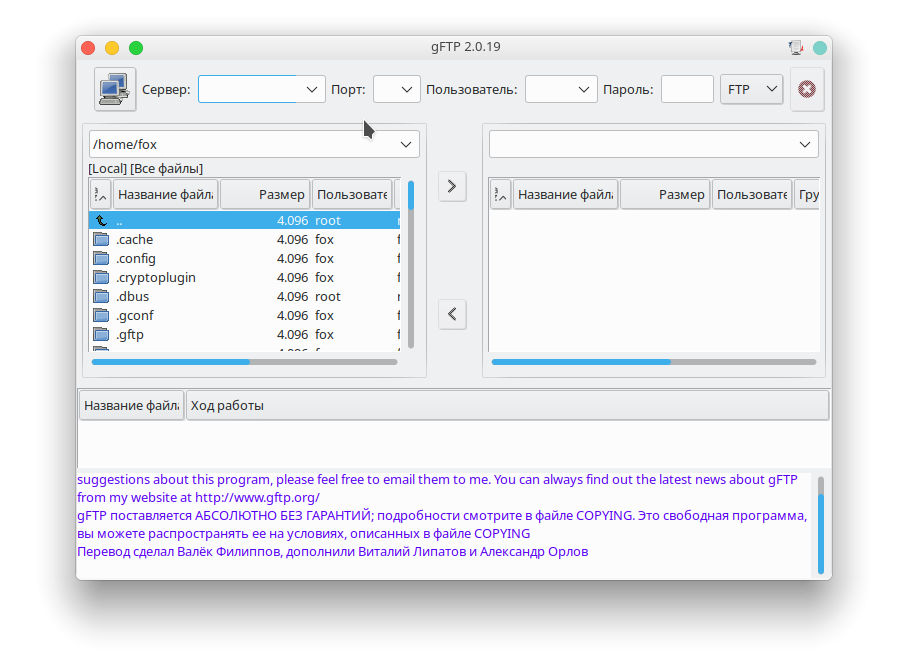
Клиент gFTP прост в использовании. Введите свои учетные данные и данные FTP-сервера и нажмите кнопку подключения слева
Несмотря на простоту gFTP, этот FTP-клиент предлагает множество функций и поддерживает ряд сетевых протоколов.
Krusader
Krusader мой личный фаворит. Это швейцарский нож для управления файлами. Krusader – это инструмент для любого случая, по умолчанию он поддерживает только протокол FTP. Для поддержки SFTP и других сетевых протоколов установите пакет kio-extras. Если вы не используете рабочий стол KDE, установка Krusader может быть нерентабельной, поскольку он опирается на службы, предоставляемые базовыми библиотеками KDE Frameworks, которые по умолчанию не установлены на рабочем столе GNOME.
Чтобы установить Krusader с дополнительной поддержкой дополнительных сетевых протоколов, выполните:
Чтобы создать новое FTP-соединение в Krusader, перейдите к Tools->New Net Connection…или просто нажмите CTRL+N. Выберите протокол, введите свои учетные данные FTP и данные FTP-сервера.
Konqueror
Konqueror – это файловый менеджер по умолчанию для рабочего стола KDE plasma, однако он также отлично работает в качестве FTP-клиента.
Для установки Konqueror введите:
Запустите Konqueror из меню «Пуск» или выполнив:
Правильный синтаксис для использования Konqueror в качестве FTP-клиента – введите URL-адрес в следующем формате: ftp://username:[email protected]
Давайте погрузимся в основы. В случае, если вы не используете какой-либо графический интерфейс и полагаетесь исключительно на командную строку, что является сценарием для большинства серверов Ubuntu, вас может заинтересовать FTP-клиент из командной строки. Тот, который скорее всего уже установлен в вашей системе Ubuntu по-умолчанию. Преимущество FTP-клиента командной строки заключается в том, что его можно легко использовать с помощью сценариев для автоматизации задач управления файлами.
Если у вас по каким-либо причинам он не установлен, введите следующую команду:
Чтобы создать FTP – соединение из командной строки, просто введите: ftp FTP-SERVER-HOST-OR-IP. После запроса введите имя пользователя и пароль. Для получения дополнительной информации об использовании команды введите:
NcFTP
Если вам нужен более сложный командный FTP-клиент, вас может заинтересовать ncftp. NcFTP имеет множество функций, а также прост в использовании.
Для установки NcFTP выполните:
Для создания нового FTP – соединения с NcFTP введите:
Для получения полного списка функций и синтаксиса использования введите:
Последний FTP-клиент, который мы собираемся изучить, это lftp. lftp имеет огромное количество функций. Если нужная функция отсутствует в списке по команде:
тогда вы, скорее всего, ищете неправильное решение вашей проблемы, поскольку man lftp содержит более 1660 строк.
Для установки lftp введите:
Изучение всех lftp возможностей – это рассказ для другой статьи. Основы создания FTP-соединения:
Вывод
Сегодня мы рассмотрели лучшие ftp-клиенты для Linux, но выбор остается за вами. Если вы знаете какой-то еще лучший клиент из перечисленных ниже, напишите пожалуйста в комментариях.
Источник
ИТ База знаний
Курс по Asterisk
Полезно
— Узнать IP — адрес компьютера в интернете
— Онлайн генератор устойчивых паролей
— Онлайн калькулятор подсетей
— Калькулятор инсталляции IP — АТС Asterisk
— Руководство администратора FreePBX на русском языке
— Руководство администратора Cisco UCM/CME на русском языке
— Руководство администратора по Linux/Unix
Навигация
Серверные решения
Телефония
FreePBX и Asterisk
Настройка программных телефонов
Корпоративные сети
Протоколы и стандарты
Топ — 5 FTP клиентов для Linux
Лучшие из лучших в CLI
3 минуты чтения
Протокол передачи файлов (File Transfer Protocol — FTP) — это сетевой протокол, используемый для передачи файлов между клиентом и сервером в компьютерной сети. Самые первые приложения FTP были созданы для командной строки еще до того, как операционные системы GUI даже стали чем-то особенным, и, хотя существует несколько клиентов FTP с графическим интерфейсом, разработчики по-прежнему создают клиенты FTP на основе CLI для пользователей, которые предпочитают использовать старый метод.
Мини — курс по виртуализации
Знакомство с VMware vSphere 7 и технологией виртуализации в авторском мини — курсе от Михаила Якобсена
Вот список лучших FTP-клиентов на основе командной строки для Linux.

Операционные системы Linux поставляются со встроенными FTP-клиентами, к которым вы можете легко получить доступ, введя команду ftp в своем терминале.
С помощью FTP вы можете подключаться к серверам анонимно (если эта функция включена на сервере) или использовать свои учетные данные пользователя, загружать и скачивать файлы между локальным компьютером и подключенными серверами, использовать псевдонимы и так далее.
Кроме того, при использовании FTP для передачи файлов между компьютерами соединение не защищено и данные не шифруются. Для безопасной передачи данных используйте sFTP (Secure File Transfer Protocol) или SCP (Secure Copy).
LFTP — это бесплатная утилита командной строки с открытым исходным кодом, разработанная для нескольких протоколов передачи файлов (например, sftp, fish, torrent) в Unix и аналогичных операционных системах.
Она включает в себя закладки, управление заданиями, поддержку библиотеки readline, встроенную команду зеркального отображения и поддержку параллельной передачи нескольких файлов.
lftp доступен для установки из репозиториев по умолчанию с помощью диспетчера пакетов, как показано ниже.
NcFTP
NcFTP — это бесплатный кроссплатформенный FTP-клиент и первая в истории альтернатива стандартной FTP-программе, разработанная для упрощения использования и нескольких улучшений функций и производительности FTP.
Его функции включают в себя повторный набор номера, фоновую обработку, автоматическое возобновление загрузки, завершение имени файла, индикаторы выполнения, поддержку других утилит, таких как ncftpput и ncftpget.
NcFTP доступен для установки из репозиториев по умолчанию с помощью диспетчера пакетов.
cbftp
ctftp — это гибкий клиент FTP / FXP, который позволяет пользователям безопасно и эффективно передавать большие файлы без использования электронной почты. Обычно он работает в командной строке, но вы можете запустить его в полу-GUI, используя ncurses.
Его функции включают в себя внутренний просмотрщик, который поддерживает несколько кодировок, листинг с пропуском, удаленные команды для команд вызова UDP, таких как race, load, fxp, raw, idle и т. Д., И шифрование данных с помощью AES-256, среди прочего.
Yafc — это FTP-клиент с открытым исходным кодом, разработанный для замены стандартной программы FTP в системах Linux с поддержкой POSIX-совместимых систем.
Он полностью бесплатен с богатым списком функций, который включает в себя рекурсивный get / put / fxp / ls / rm, организацию очередей, завершение табуляции, псевдонимы и поддержку SSH2 и прокси.
Yafc доступен для установки из репозиториев по умолчанию, используя менеджер пакетов.
Онлайн курс по Linux
Мы собрали концентрат самых востребованных знаний, которые позволят тебе начать карьеру администратора Linux, расширить текущие знания и сделать уверенный шаг к DevOps
Источник